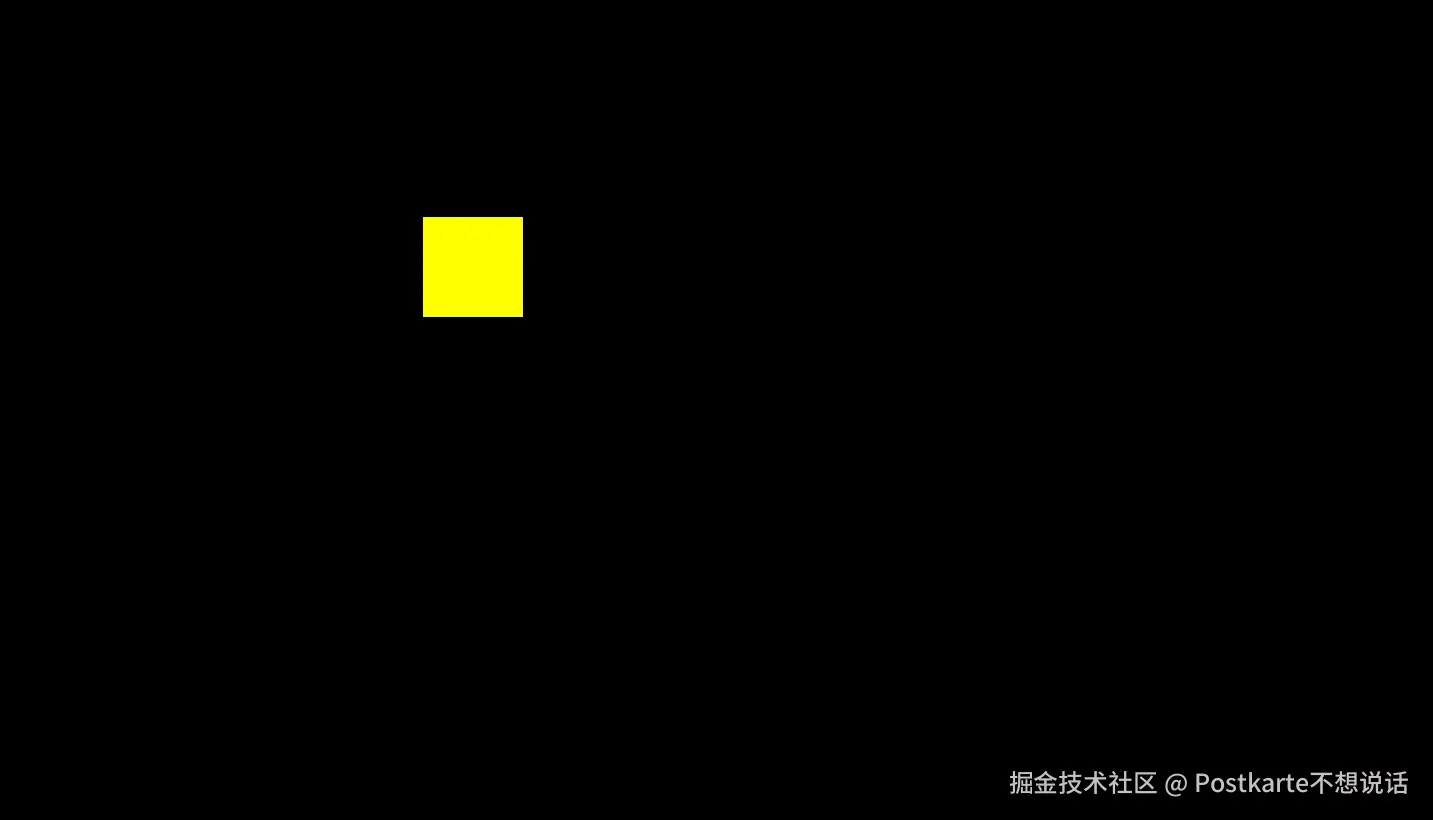说明
在下面的代码中,我们要实现的是在一个canvas画布中鼠标点击哪里则WebGL将点位绘制在哪里。
代码
html
<!DOCTYPE html>
<html lang="en">
<head>
<meta charset="UTF-8">
<meta name="viewport" content="width=device-width, initial-scale=1.0">
<title>Document</title>
<style>
#canvas {
background-color: antiquewhite;
}
</style>
</head>
<body>
<canvas id="canvas"></canvas>
<!-- 顶点着色器 -->
<script id="vertexShader" type="x-shader/x-vertex">
attribute vec4 a_Position; // 定义一个四维向量,后面我们用js改变这个变量的值,从而实现点位变化
void main() {
// 设置点位
gl_Position = a_Position;
// 设置点的尺寸
gl_PointSize = 100.0;
}
</script>
<!-- 片元着色器 -->
<script id="fragmentShader" type="x-sahder/x-fragment">
void main() {
gl_FragColor = vec4(1.0, 1.0, 0.0, 1.0); // 设置颜色
}
</script>
<script>
const canvas = document.querySelector("#canvas");
canvas.width = window.innerWidth;
canvas.height = window.innerHeight;
// 获取着色器文本
const vsSource = document.querySelector("#vertexShader").innerText;
const fsSource = document.querySelector("#fragmentShader").innerText;
const gl = canvas.getContext("webgl"); // 获取三维画笔
// 初始化着色器
initShaders(gl, vsSource, fsSource);
// 获取着色器暴露的变量
const a_Position = gl.getAttribLocation(gl.program, 'a_Position');
// 设置attribute变量
gl.vertexAttrib3f(a_Position, 0.0, 0.5, 0.0);
gl.clearColor(0, 0, 0, 1); // 声明颜色 rgba
gl.clear(gl.COLOR_BUFFER_BIT); // 刷底色
// 绘制顶点
gl.drawArrays(gl.POINTS, 0, 1);
// 鼠标点击事件
canvas.addEventListener('click', ({clientX, clientY}) => {
const {left, top, width, height} = canvas.getBoundingClientRect();
const [cssX, cssY] = [clientX - left, clientY - top];
// 解决坐标原点位置的差异
const [halfWidth, halfHeight] = [width / 2, height / 2]; // canvas画布中心点的位置
// 计算鼠标点击位置到canvas画布中心点的位置
const [xBaseCenter, yBaseCenter] = [cssX - halfWidth, cssY - halfHeight];
// 解决y方向上的差异
// 因为WebGL里的y轴和canvas 2d里的y轴相反,所以咱们对yBaseCenter取反即可
const yBaseCenterTop = -yBaseCenter;
// 将canvas中的宽高大小转为WebGL中的宽高大小(即将canvas中的鼠标点位转为WebGL中的鼠标点位)
const [x, y] = [xBaseCenter/halfWidth, yBaseCenterTop/halfHeight];
// 跟新WebGL中坐标位置
gl.vertexAttrib2f(a_Position, x, y);
gl.clear(gl.COLOR_BUFFER_BIT);
// 绘图
gl.drawArrays(gl.POINTS, 0, 1);
})
// 初始化着色器
function initShaders(gl, vsSource, fsSource) {
// 创建程序对象
const program = gl.createProgram();
// 建立着色器对象
const vertexShader = loadShader(gl, gl.VERTEX_SHADER, vsSource);
const fragmentShader = loadShader(gl, gl.FRAGMENT_SHADER, fsSource);
// 把顶点着色对象装进程序对象中
gl.attachShader(program, vertexShader);
// 把片元着色对象装进程序对象中
gl.attachShader(program, fragmentShader);
// 连接webgl上下文对象和程序对象
gl.linkProgram(program);
// 启动程序对象
gl.useProgram(program);
gl.program = program;
return true;
}
function loadShader(gl, type, source) {
// 根据着色类型,建立着色器对象
const shader = gl.createShader(type);
// 将着色器源文件传入着色器对象中
gl.shaderSource(shader, source);
// 编译着色器对象
gl.compileShader(shader);
// 返回着色器对象
return shader;
}
</script>
</body>
</html>测试效果